Daptar eusi
Tutorial nunjukkeun sababaraha cara pikeun nyieun almenak dibagikeun dina Outlook pikeun Office 365 sareng akun basis Exchange, ngajelaskeun kumaha cara ngabagi almenak di Outlook tanpa Exchange sareng ngungkulan sagala rupa masalah singkronisasi.
Hoyong ngabéjaan kolega anjeun, réréncangan sareng anggota kulawarga anjeun terang naon anu aya dina jadwal anjeun supados aranjeunna tiasa ningali waktos luang anjeun? Cara panggampangna nyaéta ngabagi kalénder Outlook anjeun sareng aranjeunna. Gumantung kana naha anjeun nganggo aplikasi desktop anu dipasang sacara lokal atanapi Outlook Online, akun Exchange Server dina organisasi anjeun atanapi akun POP3 / IMAP swasta di bumi, pilihan anu béda bakal sayogi pikeun anjeun.
Tutorial ieu museurkeun kana Aplikasi Outlook desktop dianggo babarengan sareng pangladén Exchange sareng Outlook for Office 365. Upami anjeun nganggo Outlook Online, mangga tingali Kumaha ngabagi almenak di Outlook dina wéb.
Bagi almenak Outlook
Kusabab Microsoft Outlook nyadiakeun sababaraha pilihan babagi kalénder anu béda, penting pisan pikeun ngarti persis naon anu dilakukeun ku unggal pilihan pikeun milih anu paling cocog pikeun kabutuhan anjeun.
Ngirim uleman babagi kalénder
Ku ngirim uleman ka pamaké séjén, anjeun ngaktifkeun maranéhna pikeun nempo kalénder anjeun dina Outlook sorangan. Anjeun tiasa netepkeun tingkat aksés anu béda pikeun unggal panarima, sareng kalénder anu dibagikeun bakal otomatis ngamutahirkeun di sisina. pilihan ieu sadia pikeunteu aya deui parobahan, sarta miharep sadaya pamilon boga salinan.
Pikeun surélék snapshot kalénder Outlook anjeun, laksanakeun léngkah-léngkah ieu:
- Ti polder Kalender, buka tab Home > Bagikeun grup, teras klik E-mail Calendar . (Alternatipna, klik katuhu kalénder dina panel Navigasi, teras klik Bagikeun > E-mail Calendar… )
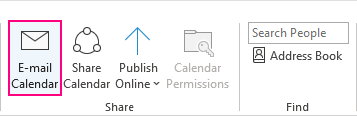
- Tina daptar turun-handap Almenak , pilih almenak nu bade dibagikeun.
- Dina kotak Rentang Tanggal , tangtukeun periode waktu.
- Tina daptar turun-handap Detail , pilih jumlah detil anu bakal dibagikeun: Kasadiaan Ngan , Rincian Wates atawa Rincian Lengkep .
Opsional, klik tombol Témbongkeun gigireun Maju tur konfigurasikeun pilihan tambahan:
- Pilih naha rék ngasupkeun barang pribadi jeung kantétan.
- Pilih tata perenah surélék: jadwal poéan atawa daptar acara.
Lamun geus rengse, klik OK.
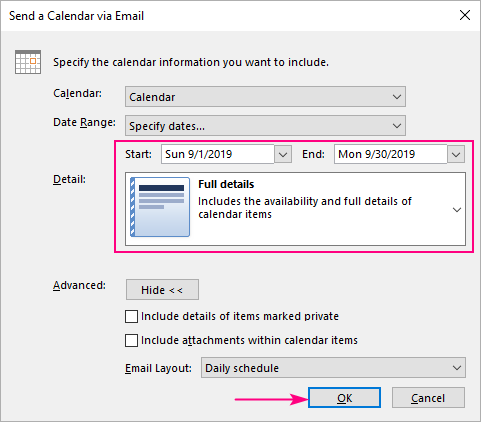
Pamarima anjeun bakal meunang surelek tur bisa nempo wincik almenak langsung dina awak talatah. Atanapi aranjeunna tiasa ngaklik tombol Buka Kalender ieu di luhur atanapi dua kali klikfile .ics napel pikeun nambahkeun kalénder ka Outlook maranéhanana.
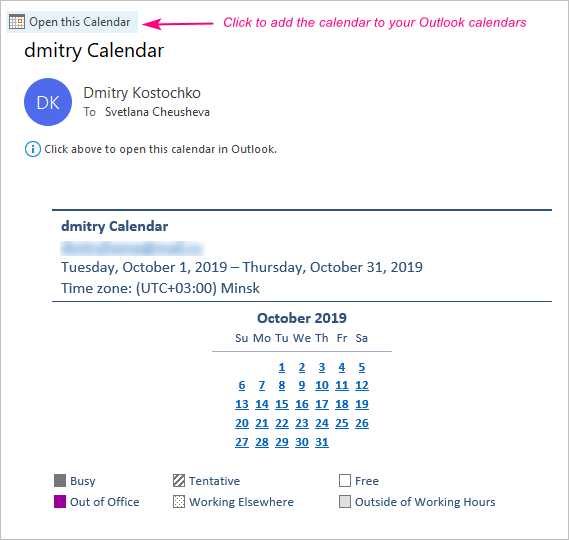
Catetan:
- Fitur ieu dirojong di Outlook 2016, Outlook 2013 jeung Outlook 2010 tapi geus teu sadia deui jeung Outlook 2019 jeung Outlook pikeun Office 365. Dina vérsi anyar, Anjeun bisa ngékspor almenak Anjeun jadi file ICS, jeung babagi payil eta ka jalma sejen, ngarah bisa ngimpor ka Outlook sorangan atawa nu sejen. aplikasi kalénder.
- Pamarima meunang salinan statik kalénder anjeun pikeun rentang tanggal anu ditangtukeun, tapi maranéhna moal ningali parobahan naon anu anjeun laksanakeun kana kalénder sanggeus surélékna.
Kitu cara nyieun kalénder dibagikeun dina Outlook. Abdi ngahaturkeun nuhun pikeun maca sareng mugia tiasa ningali anjeun dina blog kami minggu payun!
Akun Exchange sareng Office 365 ogé Outlook.com sareng Outlook Online (alias Outlook dina wéb atanapi OWA). Tempo cara ngabagikeun kalénder Outlook.Medarkeun kalénder dina Wéb
Ku cara nyebarkeun kalénder Outlook anjeun sacara online, anjeun tiasa masihan kasempetan ka saha waé pikeun ningali éta salaku halaman wéb dina browser atanapi ngimpor ICS. link kana Outlook maranéhanana. Fitur ieu sayogi dina akun basis Exchange, akun anu gaduh aksés ka server wéb anu ngadukung protokol WebDAV, Outlook dina wéb sareng Outlook.com. Tempo kumaha carana nyebarkeun kalénder Outlook.
Kirim surélék snapshot kalénder
Salinan statik kalénder anjeun dikirim ka panarima salaku kantétan surélék. Panarima ngan bakal ningali snapshot pasini anjeun nalika anjeun ngirim email, teu aya apdet anu anjeun lakukeun saatosna bakal sayogi pikeun aranjeunna. Pilihan ieu disayogikeun dina Outlook 2016, Outlook 2013 sareng Outlook 2010, tapi henteu dirojong deui di Office 365 sareng Outlook 2019. Tingali kumaha ngirim email kalénder Outlook.
Kumaha ngabagikeun kalénder Outlook
Pikeun Akun Office 365 atanapi Exchange, Microsoft nyayogikeun pilihan pikeun ngabagi almenak anu diropéa sacara otomatis. Jang ngalampahkeun ieu, anjeun cukup ngirim uleman babagi ka batur sapagawean anjeun atawa jalma di luar pausahaan anjeun.
Catetan. Potret layar urang dicandak dina Outlook pikeun Office 365. Léngkah pikeun akun Exchange Server sareng Outlook 2019, Outlook 2016, Outlook 2013, sarengOutlook 2010 dasarna sami, sanaos aya sakedik bédana dina antarmuka.
Pikeun ngabagikeun almenak Outlook anjeun, laksanakeun léngkah-léngkah ieu:
- Buka almenak anjeun dina Outlook.
- Dina tab Home , dina Atur Kalender grup, klik Bagikeun Kalender tur pilih nu dipikahoyong tina menu turun-handap.
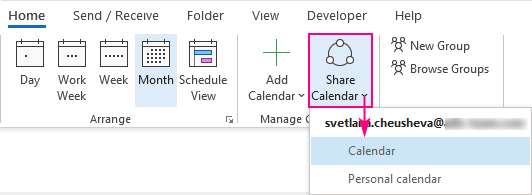
Pikeun ngirim uleman babagi ka individu di jero atawa di luar organisasi anjeun, klik tombol Tambahkeun .
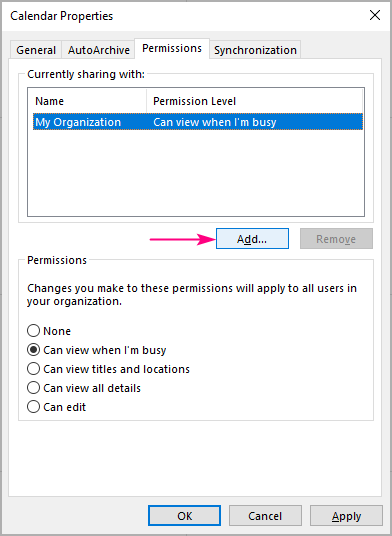
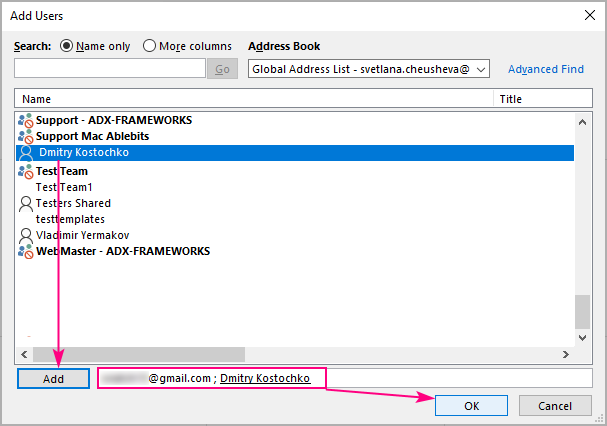
Catetan. Tanda larangan (circle-backslash) di gigireun nami batur nunjukkeun yén almenak teu tiasa dibagikeun sareng pangguna éta.

A sharinguleman bakal dikirim ka unggal panarima anu anjeun tambahkeun. Sakali pamaké dina organisasi anjeun ngaklik Tampa , almenak anjeun bakal muncul dina Outlook maranéhanana dina Almenak Dibagi . Pikeun pamaké luar, prosésna rada béda, pikeun detil lengkepna mangga tingali Kumaha cara nambahkeun kalénder dibagikeun ka Outlook.
Tip. Babagi henteu dugi ka kalénder standar anu otomatis didamel pikeun unggal profil Outlook. Anjeun oge bisa nyieun kalender dibagikeun anyar . Pikeun ieu, tina folder Kalénder anjeun, klik tab Imah > Tambahkeun kalénder > Jieun Kalénder Kosong Anyar , simpen kana polder mana waé anu anjeun pilih, sareng lajeng babagi sakumaha ditétélakeun di luhur.
Eureun babagi kalénder Outlook
Pikeun eureun babagi kalénder anjeun ka pamaké nu tangtu, ieu nu kudu anjeun laksanakeun:
- Buka Idin Kalénder jandela dialog ( Imah tab > Bagikeun Kalender ).
- Dina tab Idin , pilih pamaké nu aksésna rék dicabut jeung klik Hapus .
- Klik OK .
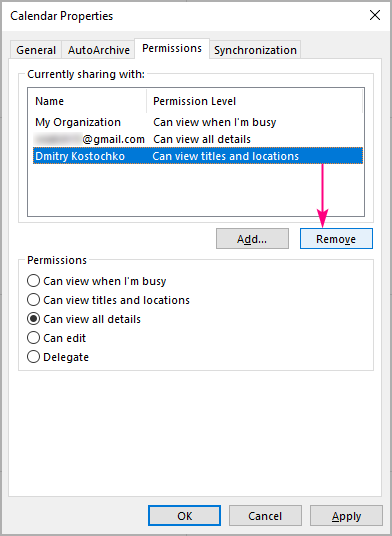
Catetan. Butuh sababaraha waktos kanggo Office 365 nyingkronkeun sareng ngahapus almenak anjeun tina Outlook pangguna.
Idin kalénder dibagikeun Outlook
Dina kalénder Outlook nu dibagikeun, idin hartina tingkat aksés nu rék dibikeun ka pamaké séjén. Pilihanna béda pikeun pamaké di jero jeung di luar organisasi anjeun.

Tilu tingkat kahijitiasa disayogikeun ka pangguna internal sareng éksternal:
- Tiasa ningali nalika kuring sibuk – panarima ngan ukur tiasa ningali waktos anjeun sibuk.
- Tiasa ningali judul sareng lokasi – panarima bakal ningali kasadiaan anjeun sareng subjek sareng lokasi rapat.
- Tiasa ningali sadaya detil - panampi bakal ningali sadaya inpormasi patali jeung acara anjeun, kawas nu katingali.
Dua pilihan tambahan sadia pikeun jalma di jero perusahaan anjeun:
- Bisa ngédit – Panampi bisa ngédit wincik janjian anjeun.
- Delegasi – ngidinan pikeun ngawakilan anjeun, contona ngarespon kana pamenta pasamoan pikeun anjeun sarta nyieun pasini anyar.
Hiji pilihan leuwih sadia pikeun sakabéh organisasi Anjeun, lain pamaké individu:
- Euweuh – euweuh aksés ka kalénder Anjeun.
Kumaha cara ngarobah kalénder dibagikeun idin
Pikeun ngarobah idin batur anu ayeuna boga aksés ka almenak anjeun, laksanakeun ieu:
- Kanan-c ngaletak almenak target dina panel Navigasi tur pilih Idin Ngabagikeun tina ménu kontéks. (Atawa klik Bagikeun Kalender dina tab Imah tur pilih kalénder).
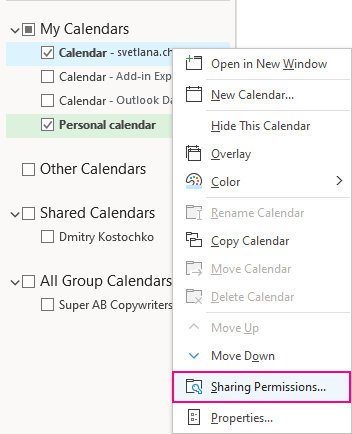
Ieu bakal muka kotak dialog Pasipatan Kalender dina tab Idin , nunjukkeun ka sadaya pangguna almenak anjeun ayeuna dibagikeun sareng idinna.

Pamanten bakal dibere beja yen idinna gaduh geus robah, sarta pintonan almenak nu diropéa bakal dipintonkeun dina Outlook maranéhanana.
Idin kalénder dibagikeun Outlook teu jalan
Kaseueuran masalah sareng kasalahan lumangsung alatan rupa-rupa konfigurasi atanapi masalah idin. Di handap ieu anjeun bakal mendakan masalah anu paling umum sareng cara ngabéréskeunana.
Kalénder pangsa Outlook janten abu-abu atanapi leungit
Upami tombol Bagikeun Kalender abu-abu atanapi henteu sayogi. dina Outlook anjeun, paling dipikaresep anjeun teu boga akun Exchange, atawa administrator jaringan anjeun geus nganonaktipkeun babagi almenak pikeun akun anjeun.
Kasalahan "Kalénder ieu teu bisa dibagikeun"
Lamun anjeun teu bisa ngirim uleman babagi kusabab kasalahan "Kalénder ieu teu bisa dibagikeun ka hiji atawa leuwih jalma...", meureun alamat surélék nu geus ditambahkeun teu valid, atawa dina Office 365 Grup, atawa dina daptar babagi Anjeun. enggeus.
Ngabagikeun idin almenak teu ngamutahirkeun
Rasa sering, éntri tinggaleun jaman sareng duplikat dina daptar Idin ngabalukarkeun masalah. Pikeun ngalereskeun ieu, buka Pasipatan Kalender kotak dialog dina tab Idin sareng pariksa daptar pangguna pikeun duplikat éntri. Ogé, hapus pangguna anu kaluar tina organisasi anjeun atanapi henteu diidinan ngaksés kalénder. Sababaraha forumngalaporkeun yén ngahapus sadaya idin ayeuna salian ti standarna ngabéréskeun masalah éta. Upami teu aya saran di luhur ngabantosan, cobian perbaikan Outlook umum ieu:
- Pareuman modeu Exchange cache. Pitunjuk lengkepna tiasa dipendakan di dieu.
- Apdet Office anjeun ka versi panganyarna.
- Mimitian Outlook dina modeu aman. Jang ngalampahkeun ieu, témpél outlook /aman dina kotak teang terus pencét Enter.
Upami masalahna tetep, alesanana tiasa di sisi Exchange Server, janten cobian ngahubungi IT anjeun pikeun bantosan.
Kumaha cara ngabagi kalénder Outlook tanpa Exchange
Fitur babagi anu dijelaskeun dina bagian saacanna ngan sadia sareng akun Outlook berbasis Office 365 sareng Exchange. Upami anjeun nganggo Outlook salaku aplikasi mandiri sareng akun POP3 atanapi IMAP pribadi, pertimbangkeun alternatif ieu.
Terbitkeun kalénder anjeun sacara online
Terbitkeun kalénder Outlook anjeun dina wéb, teras bagikeun Tautan HTML pikeun muka kalénder dina browser atanapi tautan ICS pikeun ngalanggan kalénder Internét. Kanggo inpo nu leuwih lengkep, mangga tingali:
- Kumaha cara nyebarkeun almenak di Outlook Online
- Kumaha cara nambahkeun Kalender Internet kana desktop Outlook
- Kumaha cara ngalanggan kalénder Internét di Outlook dina Wéb
Pindahkeun almenak anjeun ka Outlook.com teras bagikeun
Upami penerbitan henteu tiasa dianggo pikeun anjeun, cara panggampangna nyaéta nyiptakeun énggal atanapingimpor almenak nu tos aya ka Outlook.com, teras nganggo fitur babagi almenak na.
Punten émut yén anjeun kedah ngajaga salinan almenak anjeun dina Outlook.com upami anjeun hoyong apdet salajengna pikeun nyingkronkeun otomatis.
Pikeun pitunjuk lengkep, mangga tingali:
- Kumaha cara nyimpen kalénder Outlook jadi file .ics
- Kumaha cara ngimpor koropak iCal ka Outlook.com
- Kumaha cara ngabagi almenak di Outlook.com
Kumaha cara nyebarkeun almenak Outlook
Nalika anjeun hoyong bagikeun almenak anjeun ka sababaraha pangguna tanpa ngirim uleman individu, anjeun tiasa medarkeun almenak dina Wéb sarta nyadiakeun tumbu langsung pikeun jalma-jalma pikeun nempo langsung.
Di handap ieu léngkah-léngkah pikeun nyebarkeun almenak ti Outlook:
- Tina polder Almenak, buka ka tab Home > Bagikeun , teras klik Panyebarkeun Online > Terbitkeun ka Server WebDAV …
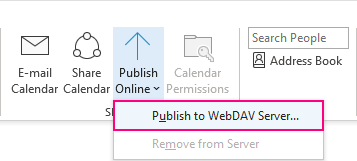
- Dina Publishing Lo cation kotak, lebetkeun lokasi server WebDAV anjeun.
- Pilih Jangka Waktu .
- Tina daptar turun-handap Detail , pilih jenis aksés nu Anjeun hoyong nyadiakeun: Kasadiaan wungkul , Wates kawates (kasadiaan jeung subjék) atawa Detail lengkep .
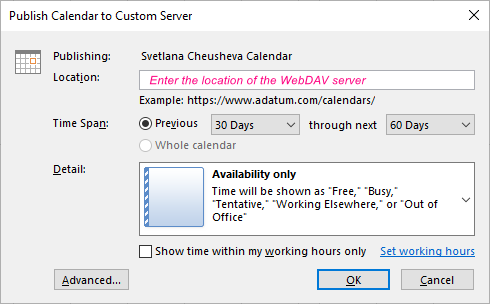
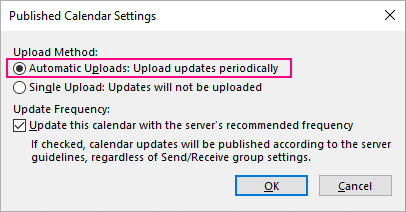
Outlook bakal ngabéjaan naha penerbitan geus réngsé atawa henteu.
Catetan:
- Pikeun ngagunakeun fitur ieu, anjeun kudu boga aksés ka pangladén wéb nu ngarojong protokol World Wide Web Distributed Authoring and Versioning (WebDAV).
- Dina Exchange akun surelek, anjeun bakal nempo pilihan Nyebarkeun Kalénder Ieu nu ngidinan Anjeun nyebarkeun almenak langsung ka Exchange Server anjeun tinimbang server WebDAV.
- Kalayan hiji Kantor 365 , anjeun ogé tiasa nyebarkeun ka server WebDAV, upami {Anonymous:CalendarSharingFreeBusySimple} dipiceun tina kawijakan babagi. Mangga wartosan administrator anjeun kanggo inpormasi anu langkung lengkep.
- Upami teu aya pilihan sapertos anu sayogi dina Outlook anjeun, teras paké Outlook dina wéb atanapi Outlook.com pikeun nyebarkeun almenak anjeun sacara online.
Kumaha carana pikeun ngabagikeun snapshot kalénder Outlook dina email
Upami anjeun hoyong bagikeun salinan kalénder anjeun anu henteu tiasa diénggalan, kantun surélék éta salaku lampiran. Pilihan ieu bisa jadi mangpaat, contona, mun anjeun geus nyieun versi ahir sababaraha kalénder acara, nu tunduk kana

